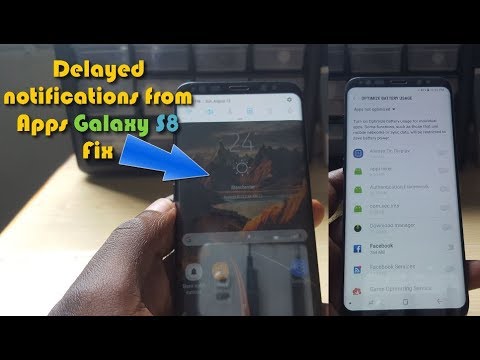
Vsebina
- Današnja težava: Zvok obvestil Galaxy S8 za aplikacije ne deluje
- Rešitve za popravljanje zvoka obvestil Galaxy S8 za težave, ki ne delujejo
# GalaxyS8 je nedvomno eden najnaprednejših pametnih telefonov na trgu danes, vendar kljub temu še vedno trpi zaradi pogostih težav. Takšna težava je napaka, zaradi katere zvočna obvestila prenehajo delovati. Če imate na svojem S8 isto težavo, je ta objava za vas.
Današnja težava: Zvok obvestil Galaxy S8 za aplikacije ne deluje
Težava z zvokom obvestil na S8. V začetku leta januarja kupil galaksijo s8. Že 3 dni imam težave. Moj telefon ob obvestilih (e-pošta, besedilo, aplikacija ...) ostane tiho. Oglasil se bo samo za klice. Preveril sem nastavitve in dovoljenja in tam ni težav. Nič ni blokirano, tudi telefon ni tiho. Ali tudi ponovni zagon. Opazil sem, da ko grem v nastavitve zvoka in poskusim spremeniti zvok obvestila za svoje sporočilo, e-pošto in vse ostalo, je tiho. Zvoka ni slišati, ko se u pomaknete navzdol po seznamu različnih zvokov. Če pa želite spremeniti melodijo zvonjenja za klic, boste zaslišali različne tone. Težava je v zvoku obvestila. Ne vem, kaj naj storim. Hvala vam. - Victoria
Rešitve za popravljanje zvoka obvestil Galaxy S8 za težave, ki ne delujejo
Obstaja več možnih rešitev, s katerimi lahko poskusite odpraviti to težavo. Poskrbite, da jih boste izvedli v spodnjem vrstnem redu.
Popravek # 1: Preverite, ali je v programu neodvisna neodvisna aplikacija
Ne poznamo celotne zgodovine vaše naprave, vendar smo že naleteli na težave, kot je vaša, ki so jih povzročile aplikacije, zato se morate najprej odpraviti, da se spomnite, kaj ste storili, preden ste opazili to težavo. Prepričani smo, da to ni privzeto vedenje na novo odpakirane programske opreme S8 s svežo programsko opremo. Če so zvočna obvestila za vaše aplikacije delovala, preden ste kaj namestili, je najverjetneje vzrok ta novo nameščena aplikacija. Poskusite si zapomniti, ali ste namestili aplikacijo in jo odstranili. Če ne morete slediti svojim aplikacijam ali če odstranitev ne bo odpravila težave, nadaljujte z naslednjo rešitvijo.
Popravek # 2: Zagon v varnem načinu
Širši način preverjanja, ali je glavni razlog za težave neodvisna aplikacija, je ponovni zagon naprave v varnem načinu. V tem načinu se ne bodo izvajale vse aplikacije in storitve drugih ponudnikov; vaš S8 bo omogočal samo delovanje vnaprej nameščenih aplikacij. To pomeni, da če zvočna obvestila za aplikacije delujejo, kot bi morala, mora biti kriva ena od vaših aplikacij.
Če še niste poskusili zagnati varnega načina, je to storjeno tako:
- Izklopite napravo.
- Pritisnite in držite tipko za vklop / izklop mimo zaslona z imenom modela.
- Ko se na zaslonu prikaže »SAMSUNG«, spustite tipko za vklop.
- Takoj po sprostitvi tipke za vklop pritisnite in držite tipko za zmanjšanje glasnosti.
- Držite tipko za zmanjšanje glasnosti, dokler se naprava ne konča znova zagnati.
- V spodnjem levem kotu zaslona se prikaže varen način.
- Ko se prikaže Varni način, spustite tipko za zmanjšanje glasnosti.
Ne pozabite, da varen način ne bo usmeril natančne aplikacije namesto vas. Če zvočna obvestila delujejo v tem načinu, ne pa tudi v običajnem zagonskem načinu, boste vložili več časa in truda, da boste vedeli, katera aplikacija je problematična. Aplikacije boste morali odstraniti eno za drugo in po vsaki odstranjeni aplikaciji opazovati telefon. Naredite ta isti cikel, dokler ne ugotovite krivca.
Popravek # 3: ponastavite nastavitve aplikacije
Drug dober način za rešitev te težave je tako, da vse aplikacije nastavite v njihovo znano stanje. To se naredi tako, da se vse aplikacije ponastavijo na prvotno konfiguracijo. Takole:
- Odprite aplikacijo Nastavitve.
- Tapnite Aplikacije.
- Dotaknite se Več (tri pike) v zgornjem desnem kotu.
- Dotaknite se Ponastavite nastavitve aplikacije.
Popravek # 4: Počisti sistemski predpomnilnik
Naslednja dobra stvar v tem primeru je obravnavanje sistemskega predpomnilnika. Včasih lahko poškodovan sistemski predpomnilnik povzroči vse vrste težav. Ta potencialna rešitev je tudi priporočena naloga vzdrževanja, ne glede na to, ali imate težave ali ne. Ne skrbite, ta korak za odpravljanje težav ne bo izbrisal vaših osebnih podatkov, saj vpliva samo na začasne datoteke, zato je to mogoče enostavno.
Če želite izbrisati sistemski predpomnilnik, sledite tem korakom:
- Izklopite napravo.
- Pritisnite in pridržite tipko za povečanje glasnosti in tipko Bixby, nato pa pridržite tipko za vklop.
- Ko se prikaže logotip Android, spustite vse tipke (‘Installing system update’ se prikaže približno 30–60 sekund, preden se prikažejo možnosti menija za obnovitev sistema Android).
- Pritisnite tipko za zmanjšanje glasnosti, da označite »wipe cache partition«.
- Pritisnite tipko za vklop, da izberete.
- Pritisnite tipko za zmanjšanje glasnosti, da označite »da«, in pritisnite tipko za vklop / izklop, da izberete.
- Ko je particija predpomnilnika za brisanje končana, je označeno »Znova zaženi sistem zdaj«.
- Pritisnite tipko za vklop, da znova zaženete napravo.
Popravek št. 5: Izklopite NE MOTITE
Ena od nastavitev, ki lahko blokira vse vrste obvestil v napravi Samsung Galaxy, je funkcija NE MOTI. Prepričajte se, da NI omogočena. To storite tako:
- Odprite aplikacijo Nastavitve.
- Tapnite Obvestila.
- Pomaknite se navzdol na dno in tapnite NE MOTI.
- IZKLOPI NE MOTI.
Popravek # 6: Izklopite vse zvoke v razdelku Sluh
Vaš S8 ima veliko prilagodljivih možnosti, ki lahko vplivajo na nekatera običajna vedenja. Ena od takih nastavitev je možnost sluha v razdelku Dostopnost. Če želite zagotoviti, da ta možnost dostopnosti ne bo preglasila vaših zvočnih obvestil S8, jo lahko preverite tako, da sledite spodnjim korakom:
- Odprite aplikacijo Nastavitve.
- Dotaknite se Dostopnost.
- Tapnite Sluh.
- Premaknite drsnik za Izklopite vse zvoke na levi, da jo onemogočite.
Popravek # 7: tovarniške ponastavitve
Če do tega trenutka vse ne uspe, vam res ni preostalo drugega, kot da obnovite vse nastavitve na privzete vrednosti. To pomeni brisanje telefona s ponastavitvijo na tovarniške nastavitve. Kot smo že omenili, te težave ni, ko prvič uporabite S8, potem ko ste ga odpakirali, zato bi težavo morali odpraviti s ponastavitvijo na privzete vrednosti. Preden napravo ponastavite na tovarniške nastavitve, varnostno kopirajte osebne podatke.
Če želite S8 ponastaviti na tovarniške nastavitve, sledite tem korakom:
- Varnostno kopirajte podatke v notranjem pomnilniku. Če ste se v napravi prijavili v Google Račun, ste aktivirali zaščito pred krajo in potrebujete Googlove poverilnice za dokončanje glavne ponastavitve.
- Izklopite napravo.
- Pritisnite in pridržite tipko za povečanje glasnosti in tipko Bixby, nato pa pridržite tipko za vklop.
- Ko se prikaže logotip Android, spustite vse tipke (‘Installing system update’ se prikaže približno 30–60 sekund, preden se prikažejo možnosti menija za obnovitev sistema Android).
- Večkrat pritisnite tipko za zmanjšanje glasnosti, da označite »wipe data / factory reset.
- Pritisnite gumb za vklop, da izberete.
- Pritiskajte tipko za zmanjšanje glasnosti, dokler ni označena možnost »Da - izbriši vse uporabniške podatke«.
- Pritisnite gumb za vklop, da izberete in začnete glavno ponastavitev.
- Ko je glavna ponastavitev končana, je označeno »Znova zaženi sistem zdaj«.
- Pritisnite tipko za vklop, da znova zaženete napravo.


